什麼是 Spotify 硬體加速? 啟用和停用
當你是一個 Spotify 仍然連接到的用戶 Spotify 通過台式電腦,您可能已經發現它是為 Spotify 應用。 它被稱為 Spotify 硬件加速.
什麼是 Spotify 硬體加速? 硬體加速到底在做什麼 Spotify? 我必須激活它還是未經授權?
如果您擔心此功能或不了解硬體加速 Spotify 這篇文章將帶您了解一些有關 Spotify 硬件加速。 放下,看看它到底是什麼。
文章內容 第 1 部分. 什麼是硬體加速 Spotify?第 2 部分。 如何啟用或禁用 Spotify 硬件加速?第 3 部分。 如何享受 Spotify 無需付費即可順利離線播放歌曲?部分4。 概要
第 1 部分. 什麼是硬體加速 Spotify?
硬體加速有什麼作用 Spotify? 或者是什麼 Spotify 硬體加速? Spotify 硬體加速是使用電腦硬體的過程,包括CPU、主機板、音效卡等,而非僅使用 Spotify 軟體來優化 Spotify 表現。 因此,您可以使用硬體加速 Spotify 僅當您使用 Spotify 在你的電腦上
Spotify 硬件加速 確實是一個解決方案 Spotify 免費以及 Spotify 付費用戶監控 Spotify的數字音樂輸出。 當您的內容從一個時間躍遷到另一個時間並以更快的速度傳播到另一個時間時, Spotify 立即允許硬件加速。 因此,如果歌曲意外開始緩慢,您設備上的硬件加速將被意外禁用。
我該打開硬體加速嗎 Spotify?
那我應該啟用硬體加速嗎 Spotify? 事實上,停用或啟用硬體加速 Spotify 很大程度取決於您的電腦運行速度。 透過硬體加速工作,您的硬體將透過串流內容進行音訊解碼改進 Spotify,這將導致整個硬件處理器變得深度參與。
一般來說,硬體加速會為使用者帶來更好的體驗。 人們可以使用 Spotify 通常沒有 Spotify 硬體加速。 然而,他們可能會以較慢的方式體驗它。 因此,如果你覺得 Spotify 您的電腦運作緩慢,建議開啟 Spotify 硬體加速。
然而,如果你的系統像飛機一樣工作,你應該意識到 Spotify 硬體加速,或直接關閉硬體加速 Spotify .
硬體加速的缺點 Spotify
硬件加速的缺點是硬件實際上永遠無法為任務做好準備。 一些使用舊設備的用戶談論在打開硬件加速時跳過曲目或快速轉發(Spotify 不是唯一有此問題的軟體)。
對於那些硬體明顯較弱的人來說,切換硬體加速實際上會降低您的音訊體驗,可能會造成遺失以及其他問題。 它也可能導致CPU的使用發生一種無意義的改變。
第 2 部分。 如何啟用或禁用 Spotify 硬件加速?
Spotify 新版本允許硬件加速 Spotify 默認為台式計算機。 允許時,自動檢查 GPU 以執行特定任務。 它還將啟用 Spotify 使其在新機器上變得簡單易行。
因此,如果您有一台類似老化的計算機,您的處理器和主板可能還沒有準備好完成這項工作。 允許 Spotify 當您必須使用設備上的硬件加速時,只會給您帶來一定的麻煩 Spotify.
如果您想啟用或停用硬體加速 Spotify 對於設備,有兩種主要方式。
一種啟用或停用的快捷方式 Spotify 硬體加速:
- 執行此操作的一個簡單選擇是透過選擇靠近頂部的三個點來存取功能表。
- 然後點選視圖硬體加速。
其他一些選擇是 Spotify 以下方式中的偏好:
1.首先,您需要啟用 Spotify 設定 通過鍵入 按Ctrl + P 也不 Spotify 通過選擇編輯 Spotify 首選項。
2. 移至「設定」畫面的底部並選擇 顯示高級設置.
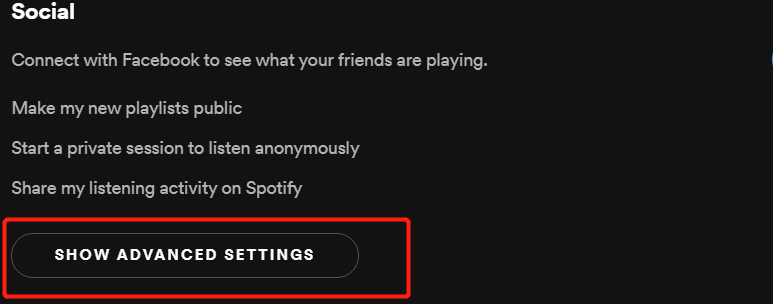
3. 搜尋 相容性 類別,然後按一下或取消選取啟用硬體加速功能以啟動或停用硬體加速。

如果您在實際 2010 版本之前擁有一台台式計算機,您甚至可能需要禁用硬件加速,如果您使用 Spotify 使事情有效地工作。 因此,如果你有一台有點現代的電腦,你甚至可以允許 Spotify 硬件加速開始充分利用您的設備。
第 3 部分。 如何享受 Spotify 無需付費即可順利離線播放歌曲?
除了先前需要列出的歌曲播放問題之外 Spotify 硬體加速, Spotify 然而,客戶經歷過其他情況,包括 Spotify 錯誤代碼 4 和 錯誤代碼17-Spotify 無法啟動。 可以下載 Spotify 通過離線收聽跟踪將是防止大多數流媒體問題的好方法,但它需要一個 Spotify 付費訂閱。 但是一旦服務結束,所有已經安裝的內容也會丟失。
為了防止你得到這些,我們在這裡只是為了給你介紹一個新的工具,叫做 TunesFun Spotify Music Converter。 它將允許用戶下載 Spotify 初始形式的內容僅使用免費 Spotify 帳戶。 你將能夠移動 Spotify 歌曲永久或無縫離線操作,因為不會有任何進一步的流媒體困難。
只有有了這個新工具, TunesFun Spotify Music Converter 將以高達 5 倍的速度存取所有內容 Spotify 曲目、專輯和 播放列表. 您還可以選擇文件類型 Spotify 從 MP3、WAV、WMA 和 FLAC 甚至還有一個集成功能可以自定義您的 Spotify 通過指定功能來改善您的音樂體驗。
TunesFun Spotify Music Converter 為 Mac 和 Windows 型號提供免費試用。為什麼不安裝它並親自測試其完整功能呢?點擊下面的按鈕立即免費試用!
這是怎麼回事 享受 Spotify 歌曲流暢離線 不使用高級訂閱。
1。 下載並安裝 TunesFun Spotify Music Converter 到您的設備上。
2. 只需單擊應用程序即可啟動應用程序。
3. 將您要移動的 URL 文件複製到您的計算機上。

4. 將文件粘貼到轉換框上。
5. 選擇您想要的輸出文件格式。

6. 單擊顯示屏右側的轉換按鈕開始轉換。

7.確認並保存在您的計算機上的文件,並開始在離線收聽模式下欣賞歌曲。
部分4。 概要
我們了解了簡單的介紹 Spotify 硬體加速以及硬體加速的作用是什麼 Spotify。 如果您允許硬體加速功能通過 Spotify,這種應用程式需要在您的硬體、CPU、主機板和音效卡中使用建議的技術。 您可以按照上述步驟啟用和停用硬體加速 Spotify.
如果你想加強你的 Spotify 音樂體驗,修復那些不需要你去抗衡的方法 Spotify 硬件加速。 如果你想听聽你的 Spotify 即使沒有付費訂閱,您也可以嘗試下載音樂 TunesFun Spotify Music Converter 消除數位版權管理安全。您可以隨時隨地離線收聽一些您喜愛的曲目。
發表評論